Po spuštění se Microsoft Edge standardně otevírá s výchozí stránkou „Nová karta“, která je naplněná různým obsahem. Naštěstí je velmi jednoduché nastavit prohlížeč tak, aby se spouštěl s vámi zvolenou úvodní stránkou. Stejně tak lze definovat stránku, která se zobrazí po kliknutí na ikonu „domů“ v panelu nástrojů, která standardně není aktivní. Následující text vám ukáže, jak obě tyto úpravy provést.
Rozdíl mezi domovskou, úvodní stránkou a stránkou nové karty
Podobně jako Google Chrome, i Microsoft Edge přistupuje k pojmu „domovská stránka“ odlišně od toho, jak to bylo zvykem u starších prohlížečů (a i jinak, než je tomu u prohlížečů jako Firefox a Safari). Pokud si v Edge nastavíte domovskou stránku, bude tato stránka přístupná pouze po stisknutí ikony domovské stránky, která je standardně skrytá. V současnosti neexistuje možnost, jak nastavit tuto domovskou stránku jako výchozí pro nová okna nebo karty.
Dalším aspektem, který může být trochu matoucí, je fakt, že si můžete nastavit i „spouštěcí stránku“, která se objeví při prvním spuštění Edge. Nicméně, toto nastavení je odlišné od výše zmíněné domovské stránky. A nakonec, Edge má také stránku „Nová karta“, která se ukazuje při každém otevření nové karty. Tato stránka nabízí obsah, který si lze do jisté míry přizpůsobit, ale nelze ji kompletně vypnout, ani nahradit úplně vlastní stránkou.
V dalším textu se podíváme na to, jak si nastavit domovskou a spouštěcí stránku.
Aktivace tlačítka domů a nastavení domovské stránky v Edge
Chcete-li si zvolit webovou stránku, na kterou se rychle dostanete pomocí ikony domova v panelu nástrojů, Edge vám to snadno umožní.
Nejprve otevřete prohlížeč Edge a v pravém horním rohu okna klikněte na ikonu „elipsy“ (tři vodorovné tečky). Z nabídky, která se zobrazí, zvolte „Nastavení“.
Na stránce nastavení přejděte do sekce „Vzhled“.
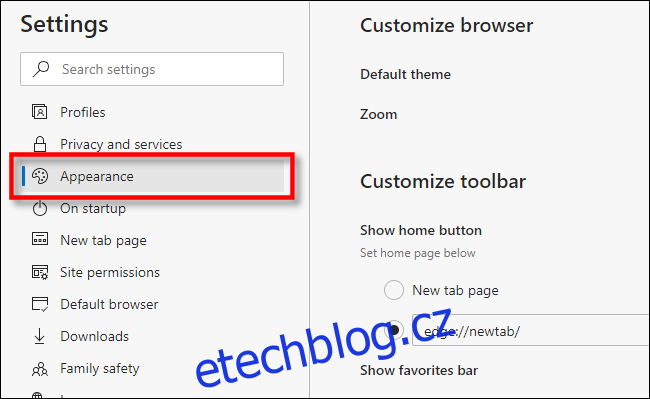
V sekci „Přizpůsobit panel nástrojů“ najděte přepínač „Zobrazit domovskou stránku“ a kliknutím jej aktivujte. Bezprostředně pod tím aktivujte tlačítko „radio“ u prázdného textového pole. Zde vložte nebo zadejte adresu webové stránky, kterou chcete mít jako domovskou, a klikněte na „Uložit“.
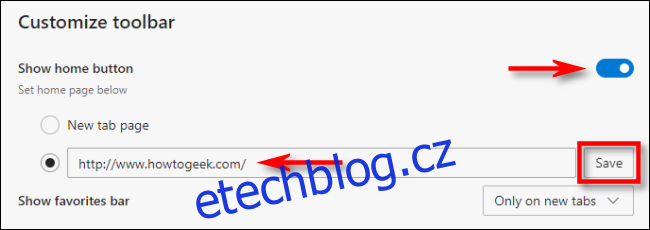
Nyní zavřete nastavení a na panelu nástrojů se objeví ikona domova.
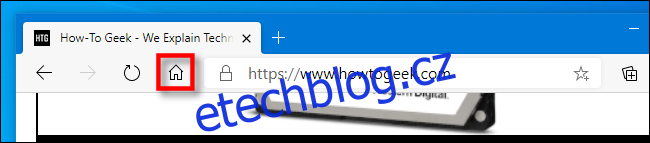
Když na tuto ikonu kliknete, Edge načte vaši nově nastavenou domovskou stránku.
Jak nastavit vlastní úvodní stránku v Edge
Pokud si přejete definovat, která webová stránka se má objevit při spuštění Edge, budete muset modifikovat nastavení spouštění. Následující postup vás provede celým procesem.
Nejprve spusťte Edge. V pravém horním rohu klikněte na ikonu „elipsy“ a zvolte „Nastavení“. V sekci nastavení přejděte do části „Při spuštění“.
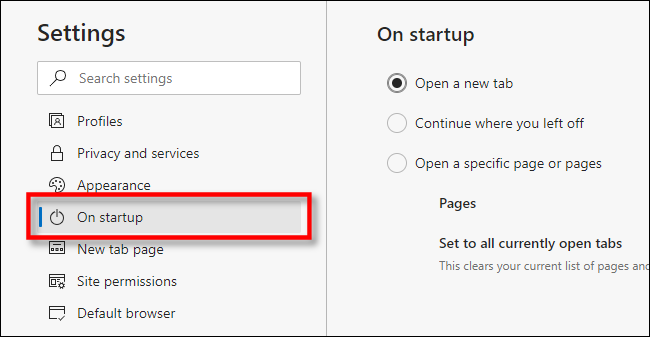
V nastavení „Při spuštění“ označte volbu „Otevřít konkrétní stránku nebo stránky“ a následně stiskněte tlačítko „Přidat novou stránku“.
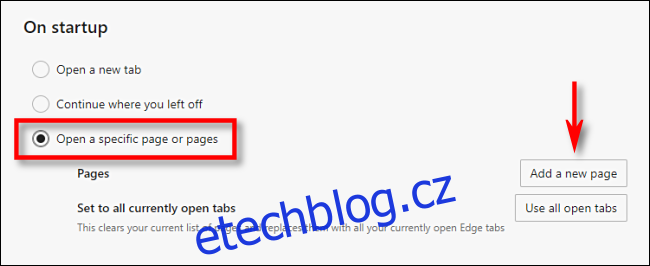
V novém okně, které se objeví, vložte nebo zadejte adresu webové stránky, kterou chcete, aby se zobrazovala při startu Edge. Poté klikněte na „Přidat“.
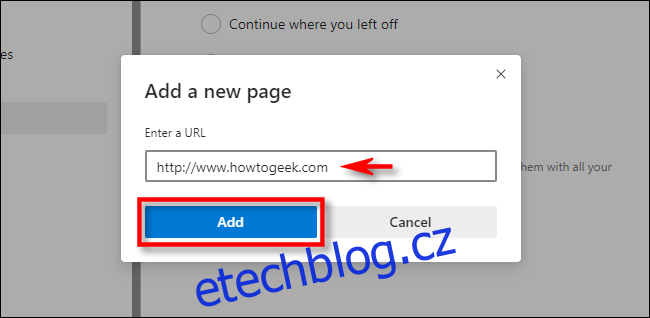
Nyní se vámi zadaná stránka ukáže v nastavení. Stejným postupem a pomocí tlačítka „Přidat novou stránku“ můžete přidat i další webové stránky, které se budou otevírat při spuštění Edge.
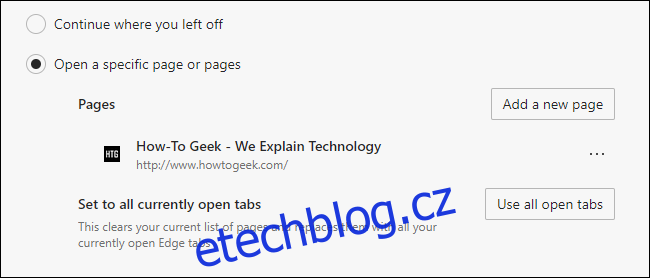
Jakmile dokončíte nastavení, můžete okno Nastavení zavřít. Při dalším spuštění Edge se vám zobrazí vámi nastavená úvodní stránka nebo stránky. Přejeme vám příjemné prohlížení!